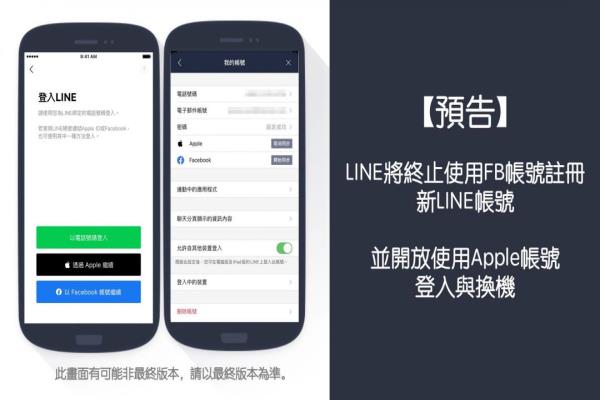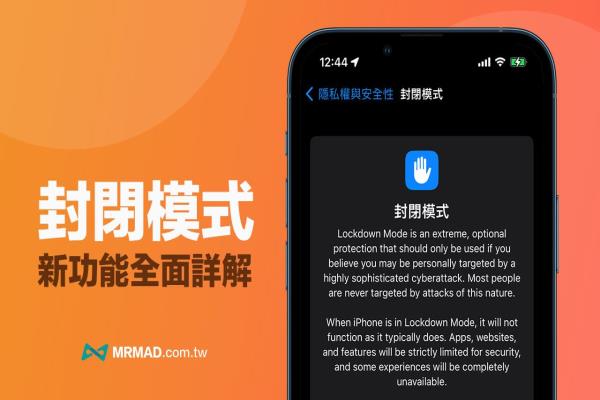iPhone电池百分显示在状态列教学,靠捷径解决电量显示
前几天分享iPhone状态列显示日期技巧后,有不少用户也想知道iPhone电池百分比也能显示在状态列上吗?其实利用《iOS捷径》同样能够实现iPhone电量显示,这篇就分享如何让FaceID浏海机型的电池百分比回归,让iPhone状态列也能显示电量/电池百分比%数资讯。
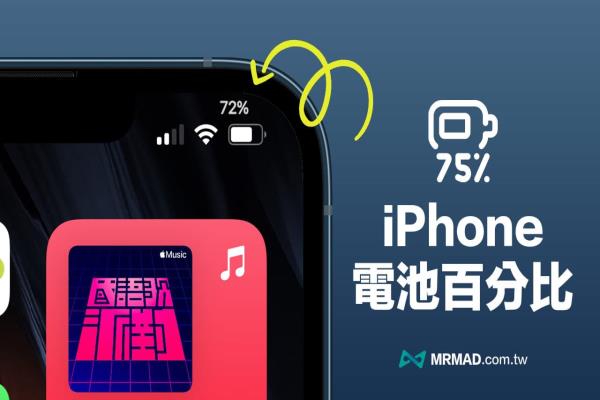
FaceID浏海iPhone机型无法显示电池百分比,最主要原因是顶部左右两侧空间不够大,导致无法完整显示电量,甚至连同iPhone13电池百分比也无法显示,过去宝金科技曾教过五招iOS解决办法显示电池百分比技巧,这次要分享进阶实用隐藏技巧,能够将iPhone电池百分比显示在状态列位置上,呈现效果如下画面,这方法不需要依赖越狱,利用捷径脚本也能够直接实现。

iPhone状态列显示电池百分比教学
本篇仅适合FaceID浏海iPhone机型,就算最新iPhone13系列或iOS15同样可以使用,预计连同后续iOS16同样也能支援,详细支援机型如下:
- 适合机型:FaceID机种
- 适合版本:iOS15.3或新版本
- iOS语系:中文、英文皆可
后续会用5大步骤,完整教大家从下载iPhone电池百分比捷径脚本到自动更新电量技巧,一定要将教学完整测底做完,就能让iPhone电池资讯回归状态列上。
1.下载iPhone电池百分比捷径脚本
警告:不是下载完脚本就马上执行,会造成“没有复叠影像”错误,还要透过后续步骤操作才能正常运作。
- iOS捷径脚本下载:“iPhone电池百分比”捷径脚本
透过iPhone内建Safari浏览器,开启“iPhone电池百分比”捷径脚本链接,并且点选“加入捷径”按钮。未安装《捷径App》,需要另外透过AppStore下载(点我下载捷径App)。
⛔️要是iOS捷径取得时,出现“无法打开此捷径,因为您捷径的安全设定不允许不受信任的捷径”情况,可透过“另一篇方法解决(点我)”。⛔️出现“无法链接捷径资料库”画面,多点几次重新整理按钮就可以显示。
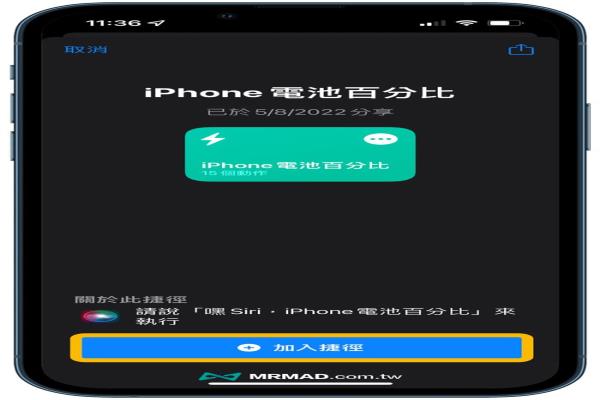
2.建立桌布相簿
打开iOS“照片App”,切换到“相簿”分页,点选左上角“+”,建立“桌面日期”相簿。(先前有建立可跳过此步骤)
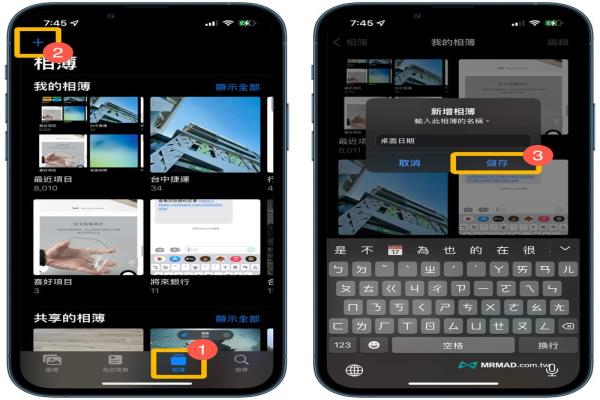
并且选择一张自己喜爱的桌布图片,切记在“桌面日期”相簿内,只要放入一张桌布图即可,不要放多张。
提醒:这张桌布图一定要符合iPhone桌面尺寸,如果是放照片或尺寸不合,会导致后面套用时间会造成重叠,建议先透过照片APP打开图片后,把画面拉到整个画面透过截图储存,就能获得一张完全符合iPhone尺寸桌布图。
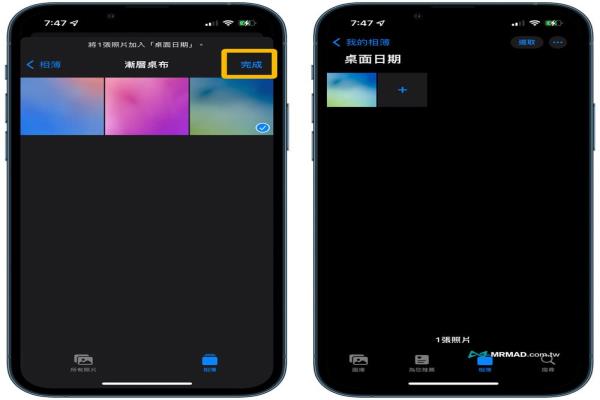
3.修改iPhone主画面日期捷径脚本
由于每台iPhone设备环境不同,需要打开《捷径APP》,点选刚下载的“iPhone电池百分比”右上角“•••”图标,就能进行编辑脚本,找到第一个指令“在所有照片中寻找…”,将后面“最近项目”改为“桌面日期”。

利用搜索框寻找“日期”,就能找到刚建立的“桌面日期”相簿,此操作完成,就能让捷径可以读取相簿内照片。

4.执行与调整iPhone电池百分比显示脚本
点击右下角“播放键”开始执行电池百分比脚本,首次执行会跳出隐私权允许设定背景图片,点选“永远允许”继续。

最后会停留底下画面,代表脚本执行成功,且iOS桌布也已经自动替换。
【常见错误排除方法】如执行时出现错误,可依照底下方法解决:
- 执行捷径“iPhone电池百分比”时发生问题:捷径Bug问题,将iPhone重开机一次就能解决。
- 没有复叠影像:没有依照教学建立相簿。

要是iOS英文版语系出现两行日期问题,或是想要将星期改为“英文”,透过脚本找到FormatDate那段,点选“Data”,将最后一段“EEEEHH:mm:ssZ”文字删除,保留“yyyy年MM月dd日”即可正常。
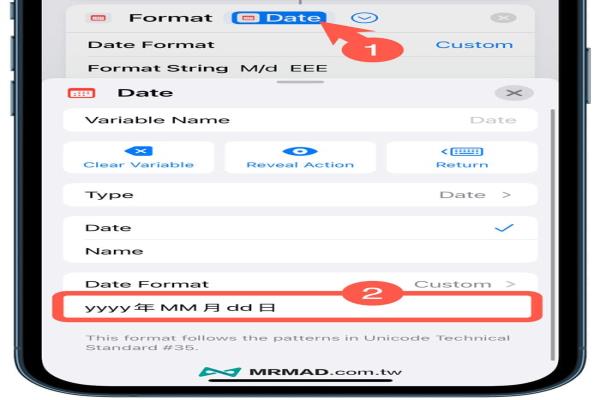
回到iPhone主画面检查,确定左上角状态列有没有出现“日期和星期”资讯,以及右上角也会显示“电池百分比”,如果有就代表成功!要是没有怎么办?由于捷径脚本最初是针对iPhone13Pro系列设计,其余iPhone机型会出现跑掉或没有完整显示,可以利用后面方法来调整位置。

脚本往下滑,找到两个自订位置:
- A代表左上角日期资讯“16%、15%”
- B代表右上角电池资讯“79%、15%”
可以根据自己的机型调整位移%数,调整完再次点选右下角执行脚本,确认“日期”与“电池百分比”都能正常显示状态栏画面内,直到调整到准确位置上。
【调整小技巧】:
- “79%、15%”代表什么?79%是左右位置参数,当数值越大越往右靠,而15%是上下位置参数,可以参考后面网友分享的位置资讯。
- 可以搭配之前“iPhone主画面日期”脚本的自订位置资讯。

分享调整后的电池百分比数值(如有调整到最佳数据也欢迎分享):
- iPhone13ProMax–79%、16%或81%、14%(自订位置)
- iPhone13Pro–79%、15%(自订位置)
- iPhone13mini–79%、16%(自订位置)
- iPhone12–83%、15%(自订位置)
- iPhone11Pro–84%、16%(自订位置)
- iPhoneXSMax–83%、14%(自订位置)
分享网友调整后的日期数值(如有调整到最佳数据也欢迎分享):
- iPhone13ProMax–14%、20%或16%、14%(自订位置)
- iPhone13Pro–不需调整或16%、15%(自订位置)
- iPhone13mini–12%、16%(自订位置)
- iPhone13–8%(左侧顶端)
- iPhone12ProMax–10%(顶端中央参数)
- IPhone12ProMax–15%、13%或13%、20%(自订位置)
- iPhone12–13%、15%(自订位置)
- iPhone12mini–12%、16%(自订位置)
- iPhone11ProMax–12%、14%或12%、20%(自订位置)
- iPhone11Pro–13%、16%(自订位置)
- iPhone11–12%、14%(顶端中央参数)
- iPhoneXR–左上右上不需调整,如果是中央需调整到11%,要是自订位置可以改14%、14%
- iPhoneXSMax–14%、14%(自订位置)
- iPhoneXS–13%、15%(自订位置)
要是想要自订电池百分比数字颜色,可以点击文字右侧“往右图标”,就可以展开修改字体颜色和大小。
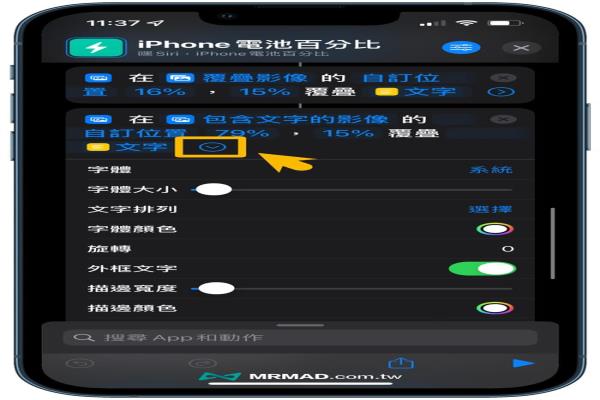
‘别急要关闭画面,后面还有技巧’:完成以上步骤后,基本已经可以实现iPhone状态列同时显示电池百分比和日期,不过要让iOS自动更新状态列电池数据,就要搭配捷径自动化来操作,方法请依照第五大步骤设定。
5.利用捷径自动化更新iPhone电池百分比
打开《捷径APP》点选“自动化”分页,直接点右上角“+”来新增自动化操作,要是第一次使用直接点选“制作个人化操作”。
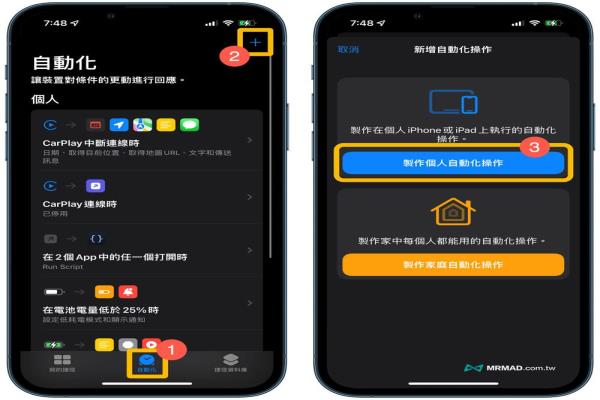
自动化操作内选择“App”,设定“App”。

透过搜索找常用的App,主要是利用打开App自动更新电池百分比脚本,这部分可以加入多组App,或是将系统App内全部开启,选择完成后,点击“下一步”继续。

在动作内点击“加入动作”,从搜索框内输入“捷径”,点选“执行捷径”指令。

再来点一下淡蓝色“捷径”文字,利用搜索框输入“日期”点选“iPhone电池百分比”。
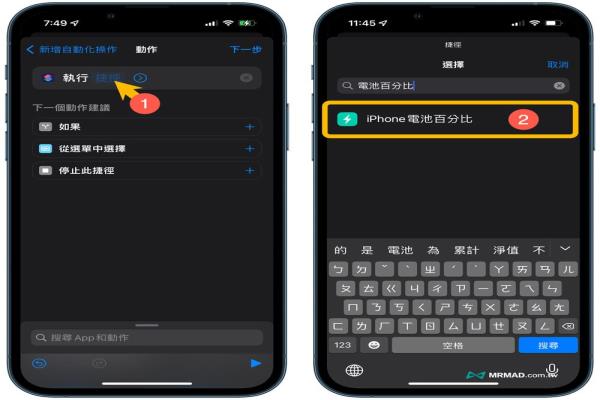
完成以上动作后,就可以点“下一步”,并且将“执行前先询问”功能关闭。
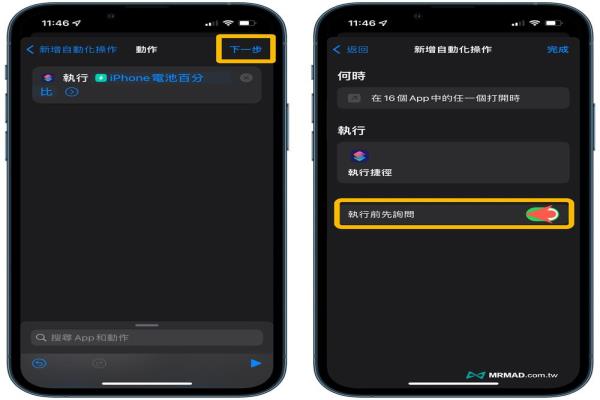
点击“不询问”后,就可以点选“完成”结束捷径自动化设定。

完成以上设定后,只要利用iPhone打开设定的APP,就会自动执行iPhone电池百分比捷径,就能更新电池资讯,实现多数人期待的iPhone状态列也能显示电池百分比。
当然要是只有解锁没有打开APP状态下,也会造成没办法自动更新电池数据,或许可以自己用自动化新增充电时、每天固定每小时自动更新一次,方法如上步骤,只是要选对触发机制,如有更好的方法也欢迎分享。
最后有人好奇,之前有使用“iPhone状态列显示日期脚本”,那要同时启用吗?如果你决定要同时显示日期和电量,就建议只保留这组即可,可以将之前日期教本从捷径移除(压着不放删除)。